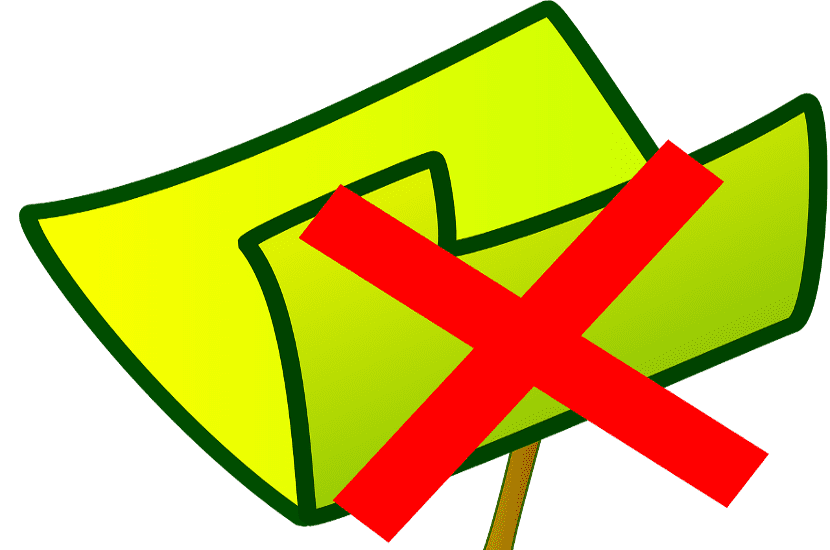
Sicherlich wollten mehr als ein Windows 10-Benutzer eine Datei löschen und konnten dies nicht, da eine Windows 10-Meldung besagt, dass ein oder mehrere Systemprozesse die Datei verwenden. Es ist etwas nerviges und nerviges, vor allem, wenn wir viele Dateien löschen müssen. Um dieses Problem zu lösen, gibt es viele Tricks und Methoden, aber wir werden Ihnen eine nennen, die von Microsoft selbst genehmigt wurde, und zwar mit einem kostenlosen Tool von Microsoft. Dieses kostenlose Tool heißt ProcessExplorer und wir können es durchsetzen Microsoft-Website. Sobald wir dieses Paket heruntergeladen haben, entpacken wir es und führen die exe-Datei aus, die unserer Plattform entspricht. Wenn wir haben In der 64-Bit-Version von Windows 10 müssen wir procexp64.exe auswählen und wenn wir diese Version nicht haben, müssen wir die Datei procexp.exe verwenden. Nach dem Ausführen des Tools wird das folgende Fenster angezeigt:
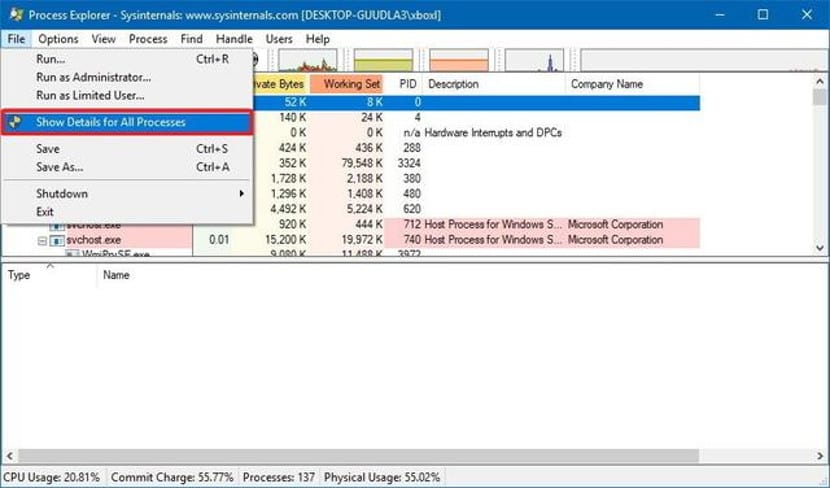
Nun gehen wir zu "Datei -> Details für alle Prozesse anzeigen", in dem alle Prozesse angezeigt werden, die im Betriebssystem stattfinden. Nun gehen wir zu «Suchen -> Handle oder DLL suchen». Es erscheint ein kleines Fenster, in das wir die zu löschende Datei einfügen können.
Eine Liste der Prozesse, die diese Datei verwenden, wird angezeigt. Wir klicken mit der rechten Maustaste auf den Vorgang und wählen die Option "Datei entsperren". Jetzt, Wir gehen zum Datei-Explorer, in dem sich die Datei befand, die wir löschen wollten, und löschen sie problemlos.. Es kann sein, dass die Datei von mehreren Prozessen verwendet wird. In diesem Fall müssen wir die Prozesse, die die Datei verwenden, einzeln entsperren. Dann können wir die gesperrte Datei löschen.
Wenn wir viele Dateien gesperrt haben, Eine Alternative zu dieser Methode wäre, Windows 10 neu zu starten und nach dem Start nicht gesperrte Dateien zu löschen. Wenn die gesperrten Dateien, die wir löschen möchten, auf verschiedene Programme zurückzuführen sind, die sie verwenden, kann ein Neustart des Computers viele Prozesse schnell entsperren.